Spotify facilité l'accès à n'importe quelle liste de lecture et piste grâce à l'utilisation de navigateurs Web tels que FireFox, Chrome, Safari et autres sans l'installation de logiciels tiers.
Si Spotify apporte à ses utilisateurs plus de commodité pour profiter écouter de la musique en ligne, notre élu Spotify Web Player pose le plus souvent de nombreux problèmes inattendus. Il y a beaucoup de plaintes d'utilisateurs à propos de Spotify Le lecteur Web ne fonctionne pas.
Alors, comment réparez-vous Spotify Le lecteur Web ne fonctionne pas Erreur? Ou quand votre Spotify Web Player s'arrête soudainement de fonctionner ? Pas de soucis car dans la discussion d'aujourd'hui, nous allons vous donner 5 correctifs que vous pouvez essayer de résoudre ces problèmes pour rendre votre Spotify le lecteur Web fonctionne à nouveau.
Et si vous en avez assez de ces erreurs, vous pouvez simplement les télécharger pour une lecture hors ligne à l'aide d'un Spotify outil de téléchargement qui sera également abordé dans cet article. Mais d'abord, laissez-nous vous donner des conseils sur la façon d'utiliser correctement Spotify Web Player dans la section suivante pour éviter les erreurs de lecture.
Guide des matièresPartie 1. Conseils pour utiliser correctement votre Spotify Lecteur WebPartie 2. Méthodes de fixation Spotify Le lecteur Web ne fonctionne pasPartie 3. Bonus : Comment télécharger et convertir votre Spotify TracksPartie 4. Conclusion
Étant une plate-forme Web, Spotify Web Player a la capacité de rechercher des pistes/artistes/albums, de parcourir les dernières listes de lecture en vedette dans toutes les humeurs et tous les genres, et de modifier les listes de lecture à l'aide de vos navigateurs.
Le service prend en charge Opera, Edge, Firefox et Chrome mais pas Safari en raison de certains problèmes de sécurité d'Apple concernant son plug-in Widevine. Mais ce ne sera pas un problème pour les utilisateurs de MacOS car ils peuvent simplement télécharger et installer un autre navigateur pris en charge par Spotify Lecteur Web. Notez également que ce service Web est désactivé par défaut. Donc, si c'est la première fois que vous l'utilisez, vous devez d'abord l'activer.
Vous trouverez ci-dessous des exemples d'étapes sur la façon de réparer Spotify Le lecteur Web ne fonctionne pas dans Google Chrome.
Étape 1 : Ouvrez Google Chrome puis accédez à Spotify La page du lecteur Web. Si c'est la première fois que vous l'ouvrez, vous recevrez le La lecture du contenu protégé n'est pas activée Erreur.
Étape 2 : Lancez un onglet différent puis collez chrome: // paramètres / contenu dans la barre d'adresse. presse Entrer sur votre clavier.
Étape 3 : Recherchez le Contenu protégé menu. Cliquez sur la flèche vers le bas, puis basculez le Autoriser le site à lire du contenu protégé option pour l'activer.
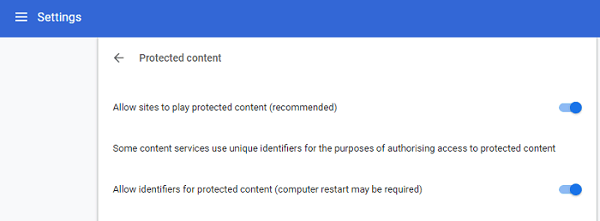
Étape 4 : Retour à la Spotify page du lecteur Web, puis actualisez-la. Après avoir actualisé la page, elle devrait déjà fonctionner correctement. Maintenant, tout ce que vous avez à faire est de saisir vos informations d'identification d'utilisateur et vous pouvez commencer à utiliser le service Web.
Fondamentalement, les étapes à suivre pour Edge et Firefox sont similaires. Vous pouvez le rechercher sur Google si vous avez encore du mal à configurer les paramètres.
Normalement, le Spotify Web Player devrait se charger sur votre navigateur sans problème. Mais certains utilisateurs se plaignent toujours que le service Web ne fonctionne toujours pas. De tels problèmes surviennent généralement sur la nouvelle version publiée de Spotify Lecteur Web.
Les erreurs que vous rencontrez peuvent être dues à votre connexion internet, Spotify cache, les paramètres du pare-feu et autres. Alors comment y remédier ? Vous pouvez essayer les 5 méthodes ci-dessous et voir si elles peuvent réparer Spotify Le lecteur Web ne fonctionne pas.
Bien sûr, ce serait la première méthode que vous devriez essayer avant de compliquer les choses. Essayez de charger d'autres sites Web pour tester si votre connexion Internet fonctionne correctement. Si toutes vos pages de test ne s'ouvrent pas non plus, essayez redémarrer votre routeur et charge Spotify Web Player après quelques minutes. Assurez-vous que vous n'utilisez pas non plus les paramètres de proxy. Si cette méthode ne fonctionne pas, vous pouvez appeler votre FAI et signaler le problème. Ils pourraient être en mesure de vous aider.

Si votre connexion Internet fonctionne correctement, cela peut être dû à votre navigateur Web. Vous utilisez peut-être une ancienne version et vous devez donc la mettre à jour. Supprimez votre navigateur existant, puis téléchargez et installez le dernier, que vous utilisiez Firefox, Chrome, etc. Mais assurez-vous de le télécharger depuis leur page officielle.
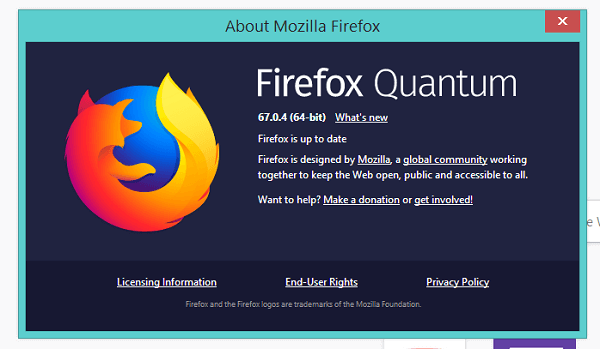
Si vous pouvez vous connecter à d'autres sites à l'exception de Spotify seul, le problème peut être réduit. Vérifiez si un pare-feu ou un antivirus bloque le Spotify Service Web Player. Il est conseillé de désactiver tout pare-feu ou antivirus sur votre Mac ou WinDémarrez d'abord l'ordinateur, puis relancez le service Web.
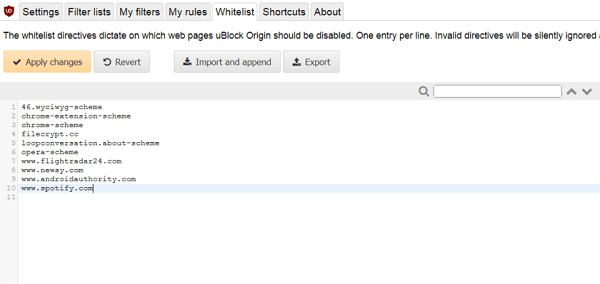
Dans cette ère moderne, la majorité des ordinateurs veulent offrir à leurs utilisateurs un service Internet amélioré afin de mettre en cache vos pages Web ainsi que d'autres données connexes sur votre ordinateur local.
Cela accélère le chargement des pages Web. Cependant, les ordinateurs peuvent mettre en cache des erreurs et des données inappropriées. Cela se traduit par une page Web qui ne s'ouvre pas, comme Spotify Lecteur Web. Donc, pour éliminer ce problème, vous devriez supprimer toutes les données en cache de votre navigateur y compris les cookies, les fichiers temporaires, l'historique et autres.5
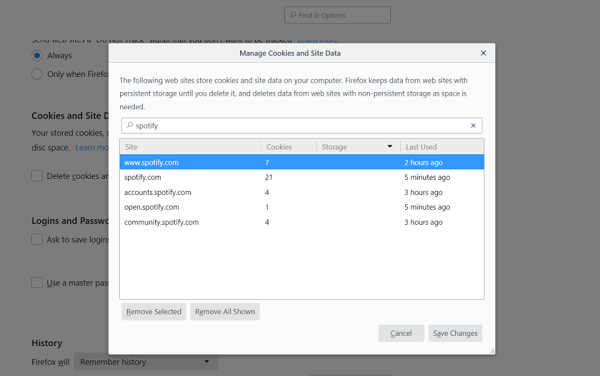
Si toutes les méthodes ci-dessus ne fonctionnent pas sur votre navigateur actuel, votre dernière option serait d'utiliser un autre navigateur. Ce n'est pas vraiment un problème car la plupart des utilisateurs ont plusieurs navigateurs installés sur leurs ordinateurs.
Sélectionnez un autre navigateur et essayez de charger Spotify Lecteur Web à nouveau. Bien que cette méthode ne soit pas une solution, elle peut être une alternative utile qui peut vous aider à écouter votre musique préférée. Spotify chansons à nouveau.
Tips : Si Spotify la recherche ne fonctionne pas, vous ne trouvez pas ce que vous aimez. Heureusement, vous pouvez facilement résoudre le problème par vous-même. Voir le meilleur guide : Comment résoudre le problème de Spotify La recherche ne fonctionne pas.
Vous ne voulez pas vous embêter à résoudre le problème Spotify Web Player ne fonctionne pas erreur? Pas de soucis, car il vous reste encore un moyen de profiter de votre favori Spotify Chansons.
Pour cela, nous vous recommandons d'utiliser DumpMedia Spotify Music Converter pour télécharger et convertir tout Spotify de la musique, des listes de lecture ou des albums à MP3, M4A, WAV et FLAC. Cet outil peut conserver la qualité d'origine de votre Spotify des dossiers. C'est un puissant et rapide Spotify convertisseur qui vous permet de profiter de votre Spotify musique sans abonnement premium. Ainsi, vous donner gratuitement Spotify pour une écoute hors ligne!
Téléchargement gratuit Téléchargement gratuit
Maintenant, pour convertir vos fichiers multimédia aux formats souhaités, suivez les étapes ci-dessous:
Etape 1: Téléchargez le DumpMedia .
Étape 2: Lancez le DumpMedia .
Étape 3 : Ajoutez votre Spotify chanson à l'application.
Étape 4: Choisissez le format de sortie et le dossier de destination souhaités.
Étape 5: démarrez le processus de conversion.
Vous trouverez ci-dessous les étapes plus détaillées pour convertir vos fichiers vidéo au format souhaité en utilisant DumpMedia.
Avant de pouvoir commencer à utiliser l'application, vous devez bien sûr d'abord télécharger le logiciel. La bonne nouvelle est, DumpMedia possède de version Mac gratuite pour que vous essayiez le logiciel avant de décider s'il s'agit du bon outil pour vous ou non, mais nous vous assurons que vous ne serez pas déçu de ses fonctionnalités.

Après avoir téléchargé le DumpMedia installateur, lancez l'application en suivant les étapes ci-dessous pour WinSystèmes d'exploitation Dows et MacOS.
Pour WinUtilisateurs de Dows :
Rendez-vous dans la section Rechercher icône (loupe) à côté du Winicône dows dans la barre des tâches de votre ordinateur. Tapez DumpMedia sur le champ de texte. Clique sur le DumpMedia application sur les résultats de la recherche.
Pour les utilisateurs de MacOS:
Cliquez sur le Launchpad icône dans votre ordinateur Dock. L'icône du tableau de bord est un cercle gris avec une fusée gris foncé au centre. Type DumpMedia sur le Rechercher barre au sommet Frappez le Retour sur votre clavier pour lancer l'application.
Ajoutez l'URI de votre Spotify chanson/playlist/album sur la barre de recherche ou vous pouvez faire glisser et déposer vos fichiers dans l'application.

Recherchez le Convertir toutes les tâches en texte dans le coin supérieur droit de l’interface. Sélectionnez le format de sortie souhaité (FLAC, WAV, M4A ou MP3). Au bas de l'interface, cliquez sur le Explorer et parcourez votre ordinateur jusqu'au dossier de destination souhaité des fichiers convertis.

Cliquez sur Convertir pour démarrer la conversion de votre fichier vidéo. Attendez la fin de la conversion.

Comme vous pouvez le voir, la Spotify Web Player n'est pas parfait. Mais avec quelques ajustements comme indiqué ci-dessus, vous pouvez facilement aplanir certains plis et profiter des fonctionnalités offertes par le service Web. En fait, le service a été repensé pour ressembler à l'original Spotify application plus.
Mais si vous ne voulez pas passer par le processus de recherche d'une solution qui répare Spotify Web Player ne fonctionne pas pour vous, vous pouvez simplement télécharger votre favori Spotify pistes à l'aide d'un Spotify outil de téléchargement. Pour cela, nous vous conseillons d'utiliser DumpMedia Spotify Music Converter. Il possède une interface simple pour que vous puissiez convertir votre favori Spotify chansons d'une manière directe.
Au fait, si vous voulez plus de trucs et astuces sur d'autres problèmes liés aux logiciels, n'hésitez pas à consulter DumpMediad'autres articles de tutoriel dans ce lien : https://www.dumpmedia.com/tutoriels/.
